今天给大家介绍一下打开Win10系统的此电脑提示正在处理它的具体解决方法。
-
1. 如图,我们打开“此电脑”的时候,显示“正在处理它”,进程很慢

-
2. 按键盘上的WIN R组合键,打开运行窗口,在窗口中输入"msconfig"命令后,点击确定或回车
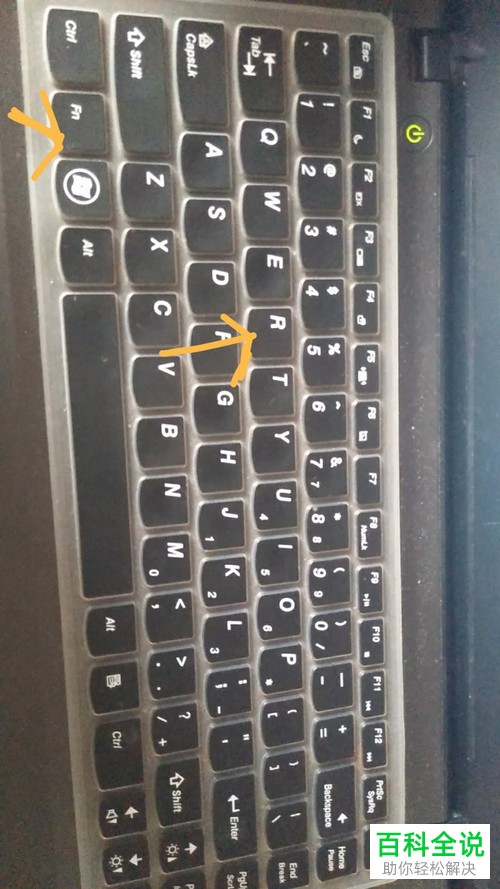

-
3. 在打开的系统配置窗口中,常规选项下,点选上“诊断启动”选项

-
4. 接下来,在上方切换到服务选项下,勾选上左下方的“隐藏所有windows服务”选项,确认一下上方的服务能不能禁止,如果不确定则可以全部选择禁止,这样操作的话,会影响一些程序的使用,到时候重新开启即可。

-
5. 接着继续在上方切换到“启动”选项下,然后点击打开任务管理器
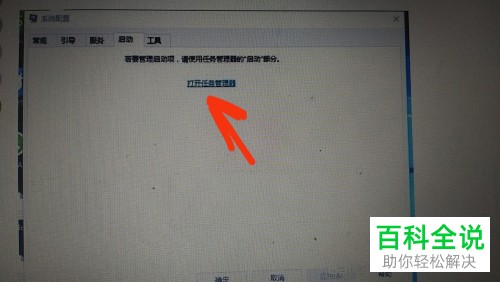
-
6. 如图,在打开的任务管理器窗口中,将不需要的启动项禁用,在软件上右键,在打开的菜单中,选择禁用即可。
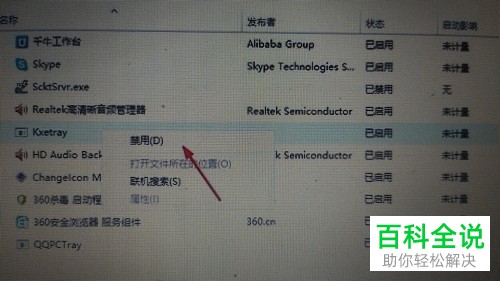
-
7. 最后,重启电脑,再次打开此电脑就可以正常打开了。
-
以上就是打开Win10系统的此电脑提示正在处理它的具体解决方法。
